自从腾讯和微软合作之后,win7、win8用户可以通过腾讯电脑管家免费一键升级win10,就能永久免费使用正版win10。那 腾讯电脑管家怎么升级win10 ?自由互联小编将为你带来具体流程。 首
自从腾讯和微软合作之后,win7、win8用户可以通过腾讯电脑管家免费一键升级win10,就能永久免费使用正版win10。那腾讯电脑管家怎么升级win10?自由互联小编将为你带来具体流程。
首先,我们需要给电脑安装“腾讯电脑管家”,安装并运行“腾讯电脑管家”程序,点击右上角的“切换到经典模式“按钮。
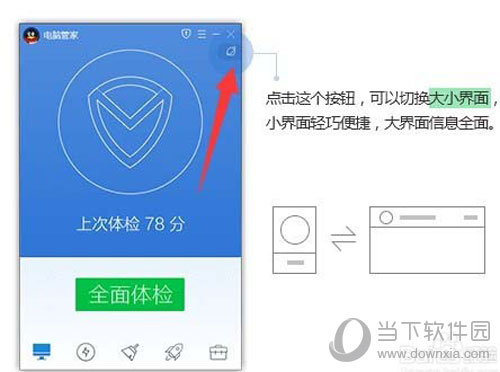
腾讯电脑管家简易模式
接着在打开的经典界面中,切换到“工具箱”选项卡,点击“软件管理“按钮进入。
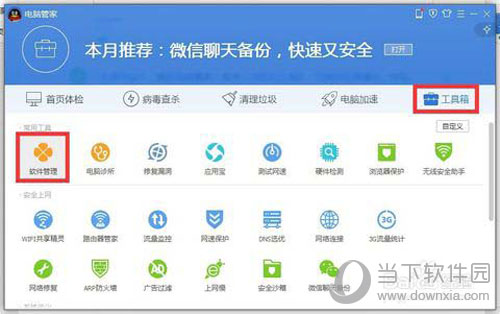
腾讯电脑管家-工具箱
从打开的”软件管理“界面中,在搜索框输入”Win10“并按回车进行搜索,从搜索结果中点击“Win10升级助手”右侧的“安装”按钮进行下载安装。
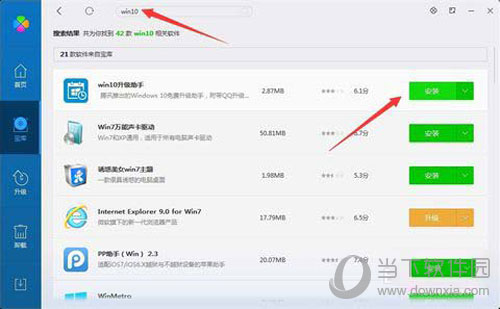
腾讯电脑管家-软件管理
待“Win10升级助手”下载完成后,将自动弹出“安装”界面,点击“立即安装”按钮。
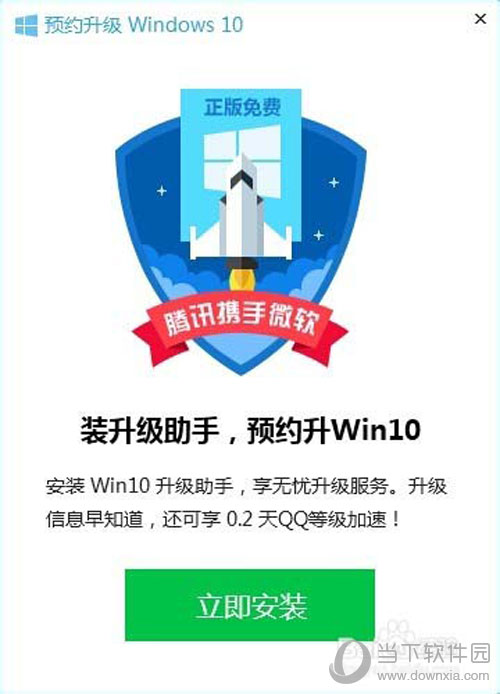
腾讯电脑管家预约升级win10
接下来将弹出“Win10升级助手”登陆界面,在此需要利用QQ账号进行登陆操作。
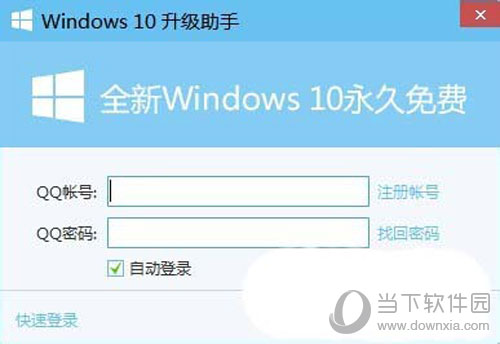
win10升级助手-登陆页面
此时将自动弹出“预约Win10成功”的提示界面,如图所示:

预约win10成功
最后将自动进入Win10正式版下载及升级过程,只有保持“Win10升级助手”运行时才能下载并升级Win10系统。
以上就是自由互联小编为大家带来的腾讯管家升级win10的方法,想要升级的玩家可以试试。当然升级之前大家可以先看看win10到底怎么样再做决定,希望大家都能把自己的电脑变成自己喜欢的样子。
【文章转自中东服务器 http://www.558idc.com/dibai.html欢迎留下您的宝贵建议】